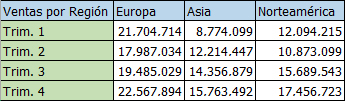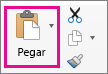Si tiene una hoja de cálculo con datos en columnas que desea girar para que se reorganicen en filas, puede usar la característica Transponer. Le permite girar los datos de columnas a filas o viceversa.
Por ejemplo, si los datos son similares a los siguientes, con las regiones de ventas indicadas a lo largo de la parte superior y los trimestres que se extienden a lo largo de la parte izquierda:
Puede girar las columnas y filas para mostrar los trimestres a lo largo de la parte superior y las regiones que se extiendan a lo largo del lateral, como aquí:
Para ello, siga estos pasos:
-
Seleccione el rango de datos que desea reorganizar, incluidas las etiquetas de fila o columna, y seleccione Copiar
Nota: Asegúrese de copiar los datos para ello. El uso del comando Cortar o CONTROL+X no funcionará.
-
Seleccione la primera celda en la que desea pegar los datos y, en la pestaña Inicio, haga clic en la flecha situada junto a Pegar y, a continuación, haga clic en Transponer.
Elija un lugar en la hoja de cálculo que tenga suficiente espacio para pegar sus datos. Los datos que copie sobrescribirán los datos que ya hubiese allí.
-
Después de girar los datos correctamente, puede eliminar los datos originales.
Sugerencias para transponer los datos
-
Si los datos incluyen fórmulas, Excel las actualizará automáticamente para que coincidan con la nueva ubicación. Compruebe que estas fórmulas usen referencias absolutas;si no es así, puede cambiar entre referencias relativas y absolutas antes de girar los datos.
-
Si los datos están en una tabla de Excel, la característica Transponer no se encontrará disponible. Puede convertir la tabla en un rango mediante el botón Convertir en rango de la pestaña Tabla o puede usar la función TRANSPONER para girar las filas y columnas.
-
Si desea girar sus datos con frecuencia para verlos desde distintos ángulos, considere la creación de una tabla dinámica para poder dinamizar los datos rápidamente arrastrando los campos desde el área Filas al área Columnas (o viceversa) en la lista de campos de tabla dinámica.